Dators neatbalsta dažas multimediju funkcijas, instalējot iCloud

- 3133
- 431
- Lionel Bashirian
Instalējot iCloud datorā vai klēpjdatorā ar Windows 10, jūs varat saskarties ar kļūdu "Jūsu dators neatbalsta dažas multimediju funkcijas. Lejupielādējiet multivides funkciju paketi Windows no Microsoft vietnes un nākamo logu "Icloud instalētājs Windows". Šajā solī -by -step instrukcija ir detalizēti par to, kā novērst šo kļūdu.
Pati kļūda parādās, ja operētājsistēmā Windower 10 nav multimediju komponentu, kas nepieciešami iCloud datorā. Tomēr multivides funkciju pakotnes lejupielāde no Microsoft vietnes ne vienmēr ir nepieciešama, lai to labotu, ir vienkāršāks veids, kas bieži darbojas. Tad tiks apsvērtas abas metodes, lai labotu situāciju, kad iCloud nav instalēts ar šo ziņojumu. Tas var būt arī interesanti: izmantojot iCloud datorā.
Vienkāršs veids, kā labot "jūsu datoru, neatbalsta dažas multimediju funkcijas" un instalē iCloud
Visbiežāk, ja mēs runājam par parastām Windows 10 versijām mājas lietošanai (ieskaitot profesionālu izdevumu), multivides funkciju paketes ielādi atsevišķi, problēma tiek atrisināta daudz vieglāk: tas ir vieglāk:
- Atveriet vadības paneli (tam, piemēram, meklēšanu var izmantot uzdevumjoslā). Citi veidi šeit: kā atvērt Windows 10 vadības paneli.
- Vadības panelī atveriet vienumu "programmas un komponenti".

- Kreisajā pusē noklikšķiniet uz "Ieslēgt vai atvienot Windows komponentus".
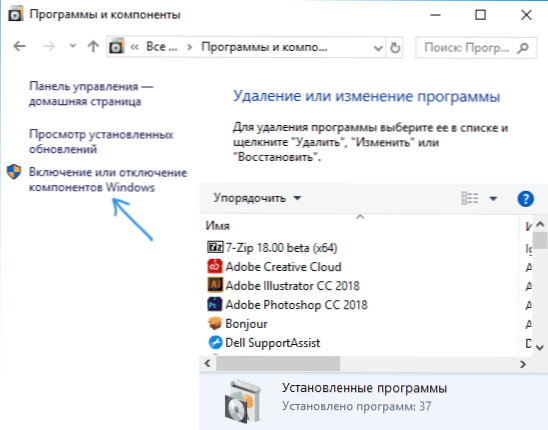
- Atzīmējiet preci "komponenti darbam ar multimediju", kā arī pārliecinieties, ka ir ieslēgts arī punkts "Windows Media Player". Ja jums nav šāda vienuma, tad šī kļūdas labošanas metode nav piemērota jūsu Windows 10 redakcijas birojam.
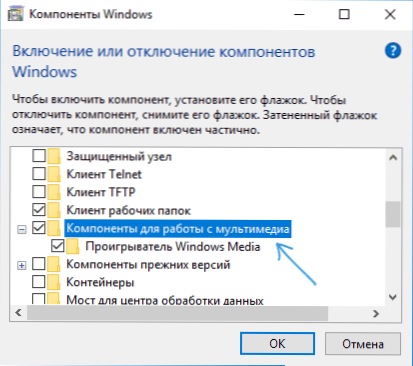
- Noklikšķiniet uz Labi un gaidiet nepieciešamo komponentu instalēšanas beigas.
Tūlīt pēc šīs īsās procedūras varat atkal sākt iCloud instalētāju operētājsistēmai Windows - kļūdai nevajadzētu parādīties.
Piezīme: ja esat veicis visas aprakstītās darbības, bet kļūda joprojām parādījās, veiciet datora atsāknēšanu (proti, atsāknēšana, nevis darba pabeigšana un sekojoša iekļaušana), un pēc tam mēģiniet vēlreiz.
Dažos Windows 10 izdevumos nav komponentu darbam ar multimedijām, šajā gadījumā tos var lejupielādēt no Microsoft vietnes, kas ir ierosināta, lai izveidotu instalēšanas programmu.
Kā lejupielādēt multivides funkciju paketi operētājsistēmai Windows 10
Lai lejupielādētu multivides funkciju paketi no oficiālās Microsoft vietnes, veiciet šādas darbības (Piezīme: Ja jums ir problēma, nevis ar iCloud, skatiet instrukcijas, kā lejupielādēt multivides funkciju paketi Windows 10, 8.1 un Windows 7):
- Dodieties uz oficiālo lapu https: // www.Microsoft.Com/en-software-download/MediaFeaturePack
- Atlasiet savu Windows 10 versiju un noklikšķiniet uz pogas "Apstiprināt".
- Pagaidiet kādu laiku (parādās gaidīšanas logs) un pēc tam lejupielādējiet Media funkciju paketes vēlamo versiju Windows 10 X64 vai X86 (32 bitu).
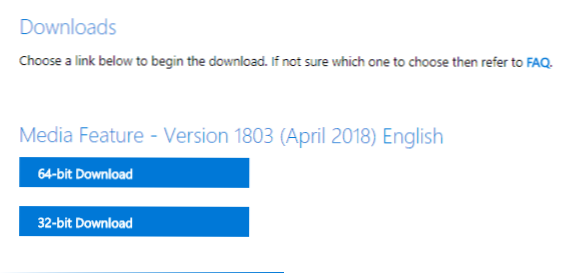
- Palaidiet augšupielādēto failu un instalējiet nepieciešamās multimediju funkcijas.
- Ja multivides funkciju pakotne nav instalēta, un jūs saņemsit ziņojumu “atjauninājums nav piemērojams datoram”, tad šī metode nav piemērota jūsu Windows 10 redakcijas birojam un jāizmanto pirmā metode (instalēšana Windows komponentos).
Pēc procesa pabeigšanas iCloud instalēšanai datorā jābūt veiksmīgai.

